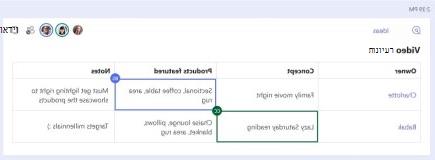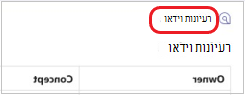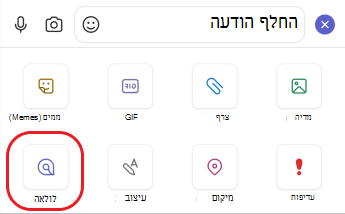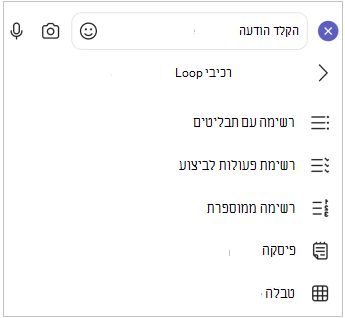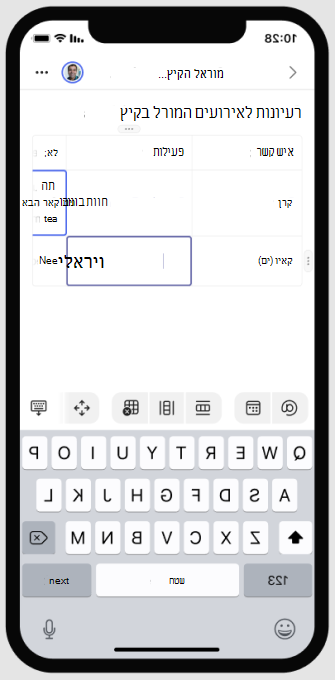שליחת רכיב Loop בצ'אטים של Microsoft Teams
בעת שליחת רכיב Loop, כל המשתתפים בצ'אט יוכלו לערוך אותו בתוך השורה - ולראות את השינויים באופן מיידי. באפשרותך לבחור פיסקה, טבלה, רשימת פעולות לביצוע או רכיב אחר כדי למקד את הצוות שלך במשימות כגון עריכה משותפת של תוכן, הידור נתונים או מעקב אחר השלבים הבאים. תוכל לשתף פעולה ישירות בתוך ההודעה ולמצומצם הצורך בשרשורי צ'אט ארוכים.
תוהה כיצד אנשים אחרים משתמשים Loop רכיבים? מצא השראה כאן.
שליחת רכיב Loop
-
מתחת לתיבת ההודעה, בחר Loopתואמים
-
בחר את סוג הרכיב שברצונך להוסיף להודעה.
-
הזן תוכן ברכיב.
-
כשתסיים, בחר שלח
הערה: אנשים ללא רשיון OneDrive חוקי לא תראה את האפשרות שתף פעולה עם Loop חוקית. אם הוקצה לך לאחרונה רשיון One Drive, הפעל מחדש את Teams כדי לראות את האפשרות להוסיף רכיב Loop בצ'אט.
עריכת רכיב Loop
פשוט לחץ במקום שבו ברצונך להוסיף או לערוך תוכן והתחל להקליד.
בעת עריכה, באפשרותך להקליד / כדי להוסיף פריטים כגון @mention, תאריך ואפילו רכיב. אם ברצונך להוסיף הערה לגבי טקסט קיים במקום לערוך אותו, הקלד . פעולה זו תיוות את ההערה לך.
עצה: הצמד את ההודעה המכילה את הרכיב החי שלך, מה שמציב אותה בחלק העליון של הצ'אט לצורך גישה נוחה. לשם כך, בחר אפשרויות נוספות
הצגת פעילות וגישה
אם אנשים אחרים עורכים בזמן שאתה מציג את הרכיב, תראה סמנים צבעוניים שונים בתוך הטקסט, וכנראה תראה גם טקסט שנערך.
כרטיסי פרופיל מופיעים בפינה השמאלית העליונה כדי לעדכן אותך מי צופה ברכיב, עורך אותו או ערך אותו לאחרונה. רחף עם הסמן מעל כרטיס פרופיל כלשהו לקבלת פרטים.
עצה: @Mention אנשים בתוך הרכיב כדי להראות היכן ברצונך שהם יתרמו. הם יקבלו הודעה על הזנת פעילות שמביאה אותם ישירות לרכיב.
בחר באפשרות ראה למי יש
שיתוף רכיב Loop בצ'אט או בערוץ אחר
-
עבור אל הפינה השמאלית העליונה של הרכיב ובחר העתק קישור
-
עבור לצ'אט או לערוץ אחר.
-
עבור אל התיבה שבה אתה מקליד הודעה והקש Ctrl + V כדי להדביק את רכיב Loop שלך בצ'אט ריק.
האנשים בצ'אט המקורי שלך ובערוץ או בצ'אט נוסף זה יוכלו לערוך את התוכן. ללא קשר למיקום שבו אנשים עורכים, הרכיב יציג תמיד את העדכונים האחרונים.
הצג וערוך את הקובץ Office.com
Loop הרכיבים נשמרים באופן אוטומטי ב- OneDrive לאחר שהם נשלחים בצ'אט. כך תוכל לנווט בצ'אט אל הקובץ Office.com:
1. בחר את שם הקובץ המקושר בחלק העליון Loop שלך.
2. הקובץ ייפתח ב- Office.com, שם תוכל להציג ולערוך במשותף את התוכן.
שליחת רכיב Loop
-
עבור אל הצ'אט הרצוי.
-
הקש על אפשרויות העברת הודעות
-
הקש על סוג הרכיב שברצונך להוסיף להודעה.
-
הזן תוכן ברכיב.
-
כשתהיה מוכן, הקש על שלח.
עריכת רכיב Loop
1. הקש על Loop אחר. פעולה זו תפתח אותו לעריכה.
2. הוסף או ערוך את התוכן.
3. הקש על הקודם <. הרכיב יציג את העדכונים האחרונים שלך.
הצג וערוך את הקובץ Office.com
Loop הרכיבים נשמרים באופן אוטומטי ב- OneDrive לאחר שהם נשלחים בצ'אט. כך ניתן לנווט מתוך צ'אט לקובץ Office.com.
1. הקש על Loop אחר. פעולה זו תפתח אותו לעריכה.
2. הקש על אפשרויות
הקובץ ייפתח ב- Office.com, שבו ניתן לערוך את התוכן באמצעות אפליקציית Office במכשיר שלך. תתבקש להוריד את Office אם עדיין אין לך אותו.
מידע נוסף
קהילת Microsoft Answers עבור Microsoft Loop